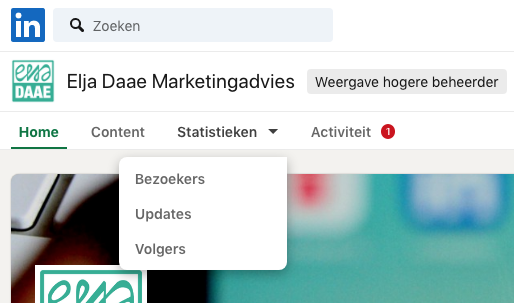
Als je je gaat verdiepen in de statistieken van je LinkedInpagina kom je in een hele nieuwe wereld terecht. Maar wat zijn nou de belangrijkste cijfers om in de gaten te houden? Hoe gebruik je LinkedIn statistieken om je resultaten op LinkedIn te verbeteren? En hoe gebruik je de cijfers om te achterhalen wat werkt? Ik geef je 5 manieren om je succes te meten en je resultaten te verbeteren.
LinkedIn wordt voor veel bedrijven een steeds belangrijker platform. En niet alleen meer voor het vervullen van vacatures: ook als contentmarketing tool is LinkedIn steeds interessanter. Dat heeft alles te maken met het krachtige organische bereik dat je kunt krijgen op LinkedIn (terwijl dat op een platform als Facebook steeds lastiger wordt). Maar natuurlijk ook met het publiek: voor heel veel organisaties is de zakelijke insteek en mindset van LinkedIngebruikers heel interessant.
Maar LinkedIn kan nog zo krachtig zijn, als je de verkeerde doelgroep bereikt of niet de juiste content plaatst loop je je publiek en je resultaten mis. Bereik je de juiste doelgroep wel? En hoe kun je blijven groeien? De antwoorden liggen besloten in de statistieken van je LinkedIn bedrijfspagina. En als je je verder niet bezig wilt houden met analytics maar wel inzicht wil krijgen in wat werkt, zijn dit de 5 interessanste LinkedIn statistieken om in de gaten te houden:
- Groei in bereik, bezoekers en volgers
- Kloppen mijn volgers met mijn beoogde doelgroep?
- Welke berichten werken het beste?
- Welke berichten leverden nieuwe volgers op?
- Mobiele vs desktop bezoekers
LinkedIn statistieken voor je bedrijfspagina: overzichtsniveau en berichtniveau
LinkedIn statistieken vind je op meerdere niveaus: geaggregeerd, dus op hoofdniveau, en per bericht. Op overkoepelend niveau kun je kiezen tussen ‘Bezoekers, Updates en Volgers’.
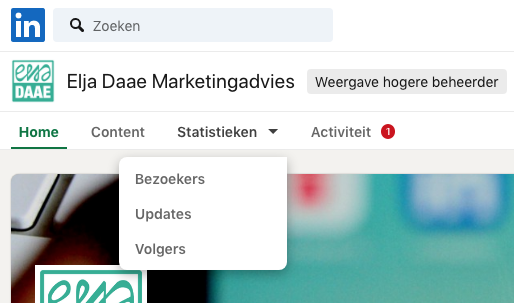
Je kunt voor ieder bericht ook nog eens de statistieken inzien door onder het bericht te klikken op ‘Statistieken weergeven’:
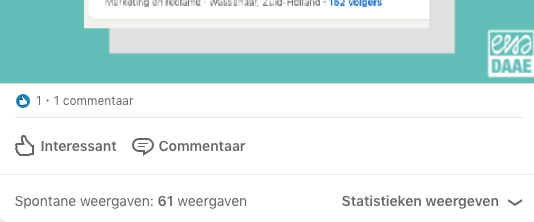
Je krijgt dan van dat bericht uitgebreide statistieken te zien:
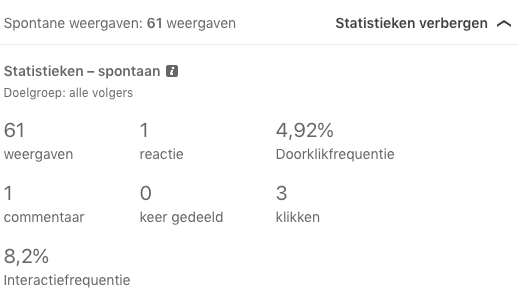
Er zijn ook nog gegevens die je niet zo maar te zien krijgt in het dashboard van je LinkedInpagina. Die kun je alleen krijgen door de uitgebreide statistieken te downloaden. Hoe je dat doet, lees je verderop.
1 Houd je groei in bereik, bezoekers en volgers in de gaten
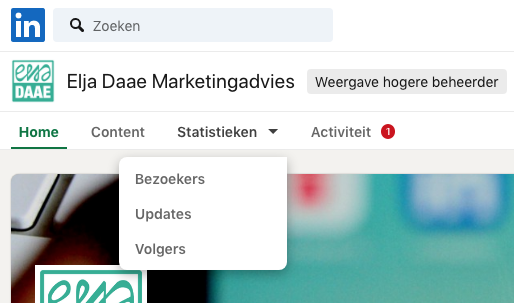
Je doet de dingen niet voor niets. Vandaar dat ‘groei’ altijd een belangrijke factor is. Door in de gaten te houden of en hoe groot de toename is van je LinkedIn company page weet je niet alleen wat werkt. Het geeft je ook nog eens argumenten richting je management en al die collega’s die van alles wel of niet willen op ‘jouw’ pagina 🙂
De belangrijkste dingen om in de gaten te houden zijn:
- Bereik: hoeveel mensen heb je weten te bereiken met je berichten?
- Volgers: hoeveel volgers heb je van maand tot maand?
- Bezoekers: hoeveel mensen bezoeken je bedrijfspagina (inclusief je ‘werken bij’-pagina en je vacaturepagina)?
Voor alledrie geldt dat je deze statistieken gewoon in je dashboard op je pagina kan vinden (als je beheerder bent van de pagina). Je kunt tot een jaar teruggaan. Wijzig de datum bovenin om een periode te selecteren:
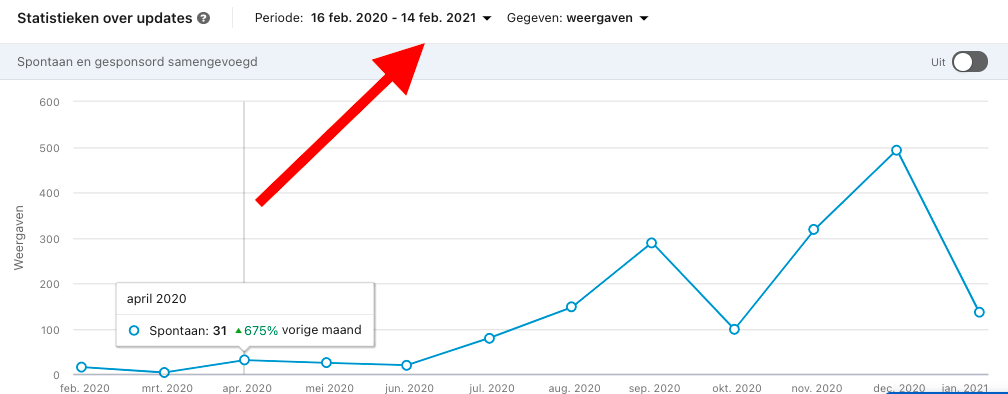
Let op: je kunt de datum niet intypen in het zoekveld. Klik de datum even open om handmatig terug te gaan tot de maand waar je mee wilt beginnen.
Doordenken: bereik en bezoekers, unieke weergaven en niet-volgers
Wat je bij het kijken naar de algemene groeicijfers in het achterhoofd moet houden, is het verschil tussen bereik en bezoekers, weergaven vs unieke weergaven en volgers vs niet-volgers.
De mensen die je LinkedInpagina bezoeken door op je profiel te klikken en vervolgens de verschillende onderdelen van je pagina bekijken (home, vacatures, personen, etc.), zijn je bezoekers. Je vindt de cijfers hierover via > Statistieken > Bezoekers.
Je bereik, of zoals LinkedIn het noemt, weergaven van ‘updates’, bestaat uit alle keren dat iemand je berichten onder ogen heeft gekregen. Je vindt deze cijfers onder > Statistieken > Updates > Weergaven. Je kunt hier ook nog kiezen voor ‘Unieke weergaven’. Het verschil zit hem in het aantal keren dat sommige mensen je berichten hebben bekeken. Kijkt 1 persoon meerdere keren, dan neemt het aantal weergaven toe, maar het aantal unieke weergaven niet.
Tenslotte is er het verschil tussen volgers en niet-volgers. Je krijgt van LinkedIn geen rapportage over dit verschil. Je weet dus niet hoeveel van de unieke weergaven van je berichten van volgers kwamen en hoeveel van niet-volgers. Wat je wel kunt zien is het aantal nieuwe volgers per dag, als je althans de moeite neemt om de volgersstatistieken te downloaden. Door daar in te duiken zou je kunnen kijken wat het verband is tussen de berichten je plaatste en de nieuwe volgers. Als je wilt groeien is dat een interessante vraag. Zie ook verderop bij volgers.
2 Je doelgroep bereiken op LinkedIn
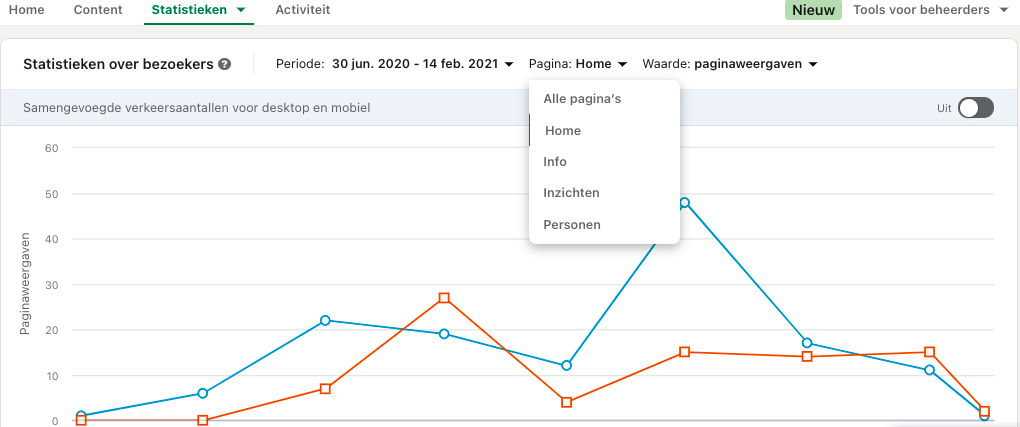
Het kan heel goed zijn dat je gewend bent om op de LinkedInpagina van je organisatie een veelvoud van berichten en onderwerpen te publiceren. Het zou zelfs kunnen dat je het de ene keer hebt tegen werkzoekenden en de volgende keer tegen consumenten en een andere keer weer tegen andere stakeholders. Je bent niet de enige! LinkedIn is in marketing-communicatieland een beetje een ondergeschoven kindje.
Helaas leidt dit vaak ook tot een hele diverse groep volgers. En daarmee is het lastig om bereik op te bouwen.
De hoogste tijd om krachtige keuzes te maken en sterker te sturen op de juiste doelgroep! Als je daar meer over wilt weten, lees dan dit artikel: 9 Manieren om de juiste doelgroep te bereiken op LinkedIn. Of volg deze training. Maar voor je dat doet moet je natuurlijk weten hoe het er voor staat.
Het belang van de juiste volgers op LinkedIn
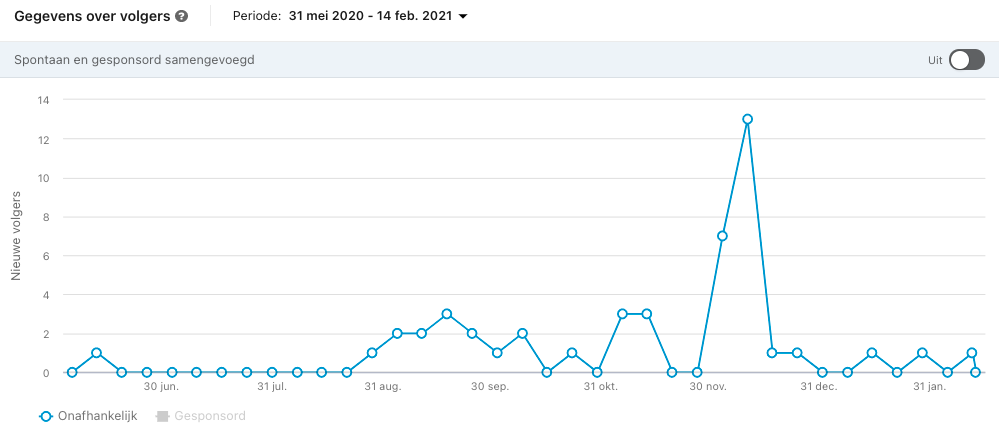
LinkedIn geeft je twee soorten demografische gegevens: van je bezoekers en van je volgers. Zoals je zult begrijpen zijn dat twee verschillende dingen. Volgers zijn belangrijk omdat zij je berichten als eerste te zien krijgen. Als ze vervolgens reageren, gaat je bericht ook weer hun netwerk in, wat bestaat uit volgers van jouw pagina en niet-volgers. Volgers zijn dus heel belangrijk voor je bereik en je groei.
Als je op statistieken klikt en vervolgens op volgers, krijg je te zien hoeveel nieuwe volgers je totaal per dag of maand hebt gekregen. Selecteer bovenin het tijdvak om over een langere periode te zien waar opvallende pieken te zien zijn.
Demografische gegevens over bezoekers en volgers
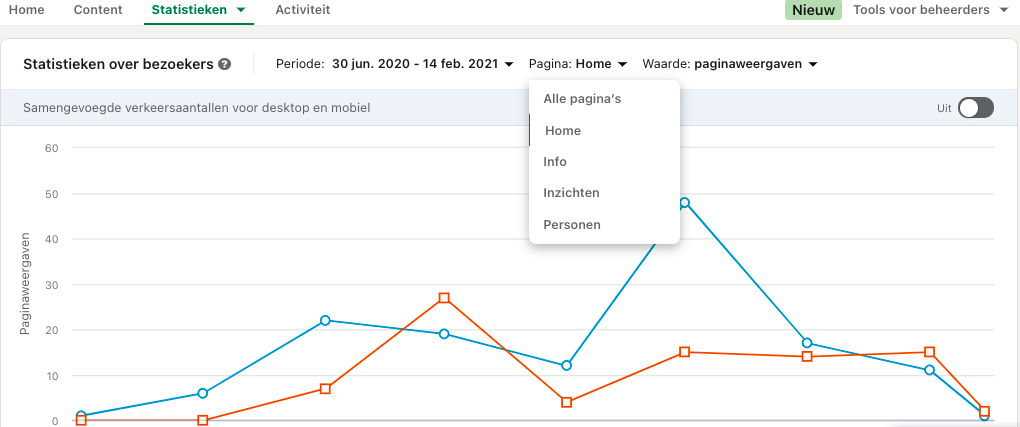
Zoals gezegd zijn volgers – en vooral de juiste volgers – essentieel voor je bereik en je groei. Aan de andere kant bereik je met goede content heel veel nieuwe geïnteresseerden. Zij klikken hopelijk op je profielnaam en bezoeken je pagina om te zien wie jullie zijn en wat jullie te bieden hebben. Deze mensen vind je onder ‘bezoekers’.
Van beide groepen – bezoekers en volgers – kun je demografische gegevens bekijken. Zo zie je een verdeling naar locatie, functie, bedrijfstak etc. Hoewel dit natuurlijk hoofdlijnen zijn, geeft het je mogelijk wel een idee van het type bezoekers of volgers dat je pagina aantrekt.
Richt je je op zzp-ers? Dan is bedrijfsgrootte misschien een interessant criterium. Richt je je op bepaalde functiegroepen? Dan zijn ‘functie’ en ‘senioriteitsniveau’ misschien goed om eens te bekijken. Richt je je op Nederlanders of juist op Britten? Dan verwacht je dat bij ‘Locatie’ natuurlijk terug te zien.
Nogmaals, dit zijn echt cijfers op hoofdlijnen. Maar je kunt er meer uit halen dan je denkt!
3 Welke berichten op je LinkedInpagina werken het beste?
Een van de allerbelangrijkste vragen is simpelweg: wat werkt goed voor jouw doelgroep? Want als je weet wat werkt, kun je gaan proberen om er meer van te doen. Welke berichten hadden het hoogste aantal weergaven? Hadden die ook het hoogste aantal reacties en commentaren? Wat was de interactiefrequentie (de ‘engagement rate’)? Wat zijn de patronen en hoe kun je die herhalen? In de berichtstatistieken kun je gaan uitpluizen wat de antwoorden zijn.
Als het gaat om berichten kun je zowel op hoofdniveau een overzicht krijgen, als per bericht. Voor het overzicht ga je naar > Statistieken > Updates. Scroll naar beneden op de pagina voor ‘Interacties met Updates’ en kies opnieuw een tijdvak. Je kunt ook gewoon op het bericht in kwestie klikken, zie verderop.
Omdat je hier niet kunt selecteren op criteria (bijvoorbeeld van hoogste bereik naar laagste) en niet meer dan 20 berichten in een keer kunt zien, is het handiger om deze statistieken te downloaden. Vooral als je gewend bent om in excel te werken met filters is dat veel sneller en fijner. Zo zie je in een oogopslag welk bericht de meeste reacties kreeg en wat de relatie is tussen bereik en ‘reacties’ (likes) en commentaren.
TIP: voeg in je overzicht een extra kolom toe waarin je bijhoudt of het om een video, afbeelding, link of alleen tekst ging. Voeg eventueel ook een kolom toe waarin je bijhoudt of er bijvoorbeeld mensen en organisaties getagd werden in het bericht en houd bij welke hashtags jullie hebben gebruikt. Zo kun je sneller conclusies trekken over wat werkt en wat niet.
Statistieken per LinkedInbericht
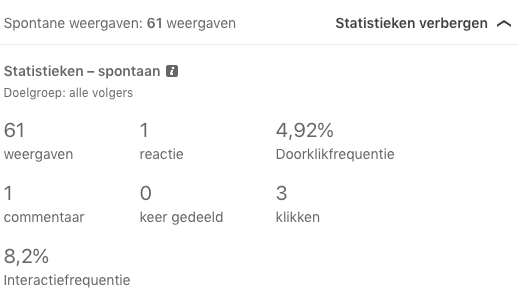
Van iedere update op je pagina kun je de volgende statistieken inzien door naar het specifieke bericht te gaan:
- Weergaven: hoe vaak je bericht getoond is
- Reacties: hoeveel mensen een ‘like’, ‘gefeliciteerd’, etc. achterlieten
- Commentaar: het aantal reacties onder je bericht (inclusief die van jezelf!)
- Keer gedeeld: hoe vaak iemand je bericht in de eigen feed heeft gedeeld
- Klikken: aantal klikken op je bericht, je logo of je naam
- Interactiefrequentie:
- Doorklikfrequentie: kliks gedeeld door totaal aantal weergaven
Ik wil er een paar uitlichten, omdat ze zowel belangrijk als verwarrend zijn.
Weergaven van je LinkedInbericht:
Bij weergaven (in het Engels ‘impressions’) zie je hoe vaak je bericht in de feed van een gebruiker is weergegeven. LinkedIn rekent een bericht als ‘weergegeven’ als het voor meer dan 50% in het scherm is verschenen van een gebruiker OF iemand er op geklikt heeft, wat er dan ook als eerste gebeurt.
Weergaven zijn niet hetzelfde als unieke bezoekers. Als je wilt weten hoeveel unieke gebruikers je bericht hebben bekeken, zul je de statistieken moeten downloaden. In dat overzicht vind je onder de kolom ‘Unieke weergaven (spontaan) het aantal personen.
Een verschil tussen weergaven en unieke weergaven kan bijvoorbeeld ontstaan omdat jij en je collega’s af en toe kijken hoe het met het bericht gaat, of omdat iemand een reactie heeft achtergelaten en meldingen krijgt van reacties op zijn/haar reactie en daarom terugkeert naar het bericht. Misschien heeft iemand je bericht opgeslagen en komt hij of zij terug. Wellicht telt iemand die terugkomt bij het bericht nadat ze op een link heeft geklikt ook als nieuwe bezoeker … wie zal het zeggen?
NB: Of iemand het bericht echt gelezen heeft of de boodschap tot zich heeft genomen, weten we natuurlijk niet. Maar hoe hoger het aantal klikken, hoe groter de kans.
Videostatistieken op LinkedIn
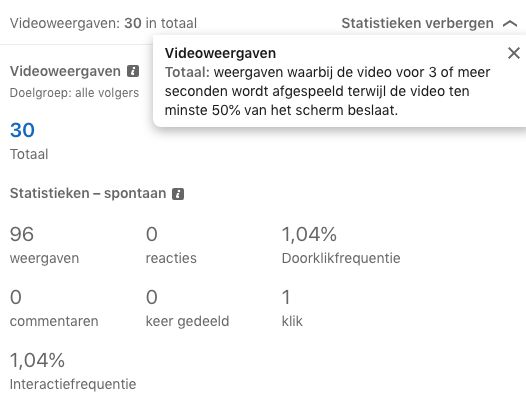
Als je bericht een video bevat die direct naar LinkedIn is geupload (dus geen link naar YouTube of Vimeo) rapporteert LinkedIn een extra statistiek: videoweergaven. De video moet minimaal 3 seconden hebben afgespeeld om als ‘weergegeven’ te worden geteld. Logischerwijs is het aantal weergaven op een video meestal lager dan het aantal gewone weergaven, want daar geldt die drempel van 3 seconden niet.
Je ziet het verschil als je naar de statistieken kijkt. In het voorbeeld hierboven lag het aantal weergaven op 96. Het laat wel zien dat er een verschil is tussen hoe LinkedIn weergaves telt en de drempel die geldt voordat een video als ‘weergave’ wordt geteld.
Zoals hierboven bij weergaven ook geldt is een videoweergave geen unieke weergave. Het kan zijn dat mensen de video meerdere keren bekijken. Het aantal unieke kijkers ligt waarschijnlijk lager.
Bonus: wil je weten hoe je concurrenten het doen? Bij de statistieken over volgers vind je helemaal onderaan ook nog eens een interessant overzicht. Scroll naar beneden naar ‘Bedrijven om in de gaten te houden’ en vind daar (misschien) de cijfers van je grootste concurrenten! Bedenk wel dat het omgekeerde natuurlijk ook geldt …
Wat betekenen klikken op LinkedIn?
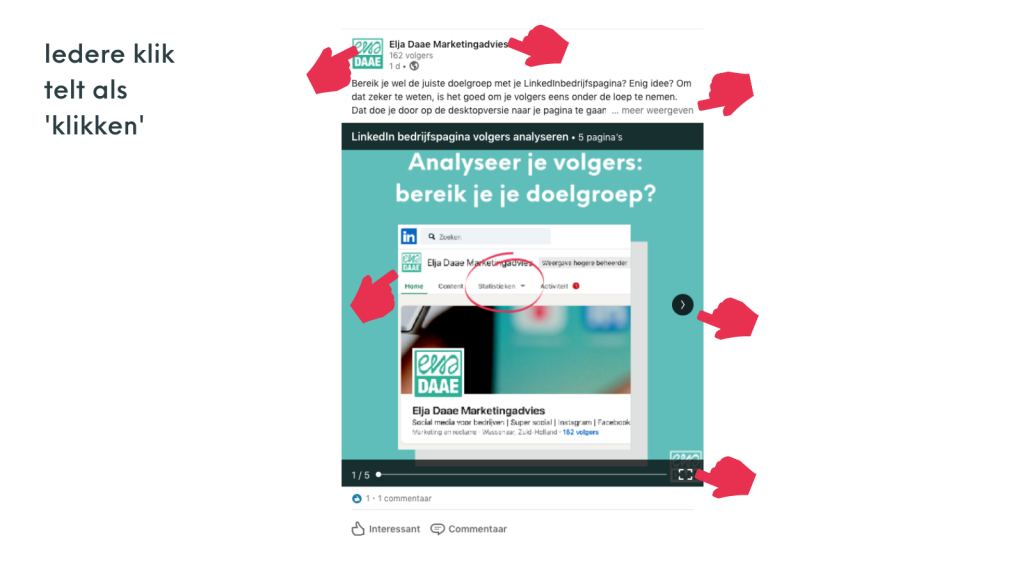
In de statistieken van je LinkedIn updates vind je onder ‘klikken’ alle keren dat mensen op je LinkedIn update hebben geklikt. Dat kan zijn op ‘meer weergeven’ (meestal zien mensen niet direct je hele bericht als de tekst meer dan 3 regels lang is), op je foto, je PDF – inclusief iedere keer dat mensen door je PDF heenklikken als die uit meerdere pagina’s bestaat -, je video of de link die je in je bericht hebt gebruikt. Maar het zijn ook de klikken op je bedrijfslogo of je bedrijfsnaam. Helaas wordt dat door LinkedIn niet uitgesplitst.
Het is meestal zo dat social media algoritmes klikken meewegen in hun beslissing om het bereik van een bericht te vergroten. Vandaar dat die klikken heel belangrijk zijn. Daar komt bij dat klikken een bepaalde interesse weergeven: mensen klikken alleen als ze nieuwsgierig zijn. En tenslotte is het voor heel veel bedrijven zo dat LinkedIn gebruikt wordt als traffic driver voor de website. In dat geval zijn klikken op de externe link natuurlijk ook belangrijk.
Zie onderaan dit artikel voor wat take-aways als het gaat om klikken.
Klikken op externe links in je LinkedInberichten
Gebruik je in je berichten links naar je website en wil je weten of mensen daadwerkelijk klikken op de externe links die je plaatst, moet je dus een ander medium zoeken om dit te meten. Want onder ‘klikken’ wordt alles op 1 hoop gegooid, van klikken op ‘Meer weergeven’ tot klikken op je link.
Voor veel mensen betekent dit een praatje met de webmaster. Heb je zelf toegang tot Google Analytics, houd dan zowel de statistieken voor de pagina in de gaten en gebruik ‘bron/medium’ om te zien hoeveel van die klikken naar de betreffende pagina van LinkedIn kwamen. Of gebruikt een UTM-code om alles in 1 keer te kunnen zien in je rapportages.
4 Welke berichten leverden nieuwe volgers op?
De interessante vraag is natuurlijk niet alleen of er groei is, maar vooral waar die pieken vandaan komen en wat de relatie is met bijvoorbeeld de berichten die je hebt geplaatst. Of komt het omdat je organisatie in het nieuws is geweest? Misschien hebben jullie veel nieuwe vacatures gepubliceerd op LinkedIn? Het cijfer op zich zegt niet zo veel als de reden er achter.
Het makkelijkst om die pieken te analyseren, is door de gegevens per dag te downloaden. Dit doe je door alles te exporteren (zie verderop) en eventueel te combineren. Ik combineer zelf bijvoorbeeld de statistieken van bezoekers per dag met volgers per dag. Ik zet er ook bij wanneer ik berichten heb gepubliceerd. Zo krijg ik een beter beeld van de relatie tussen berichten en nieuwe volgers.
5 Mobiele vs desktop bezoekers voor je LinkedInpagina
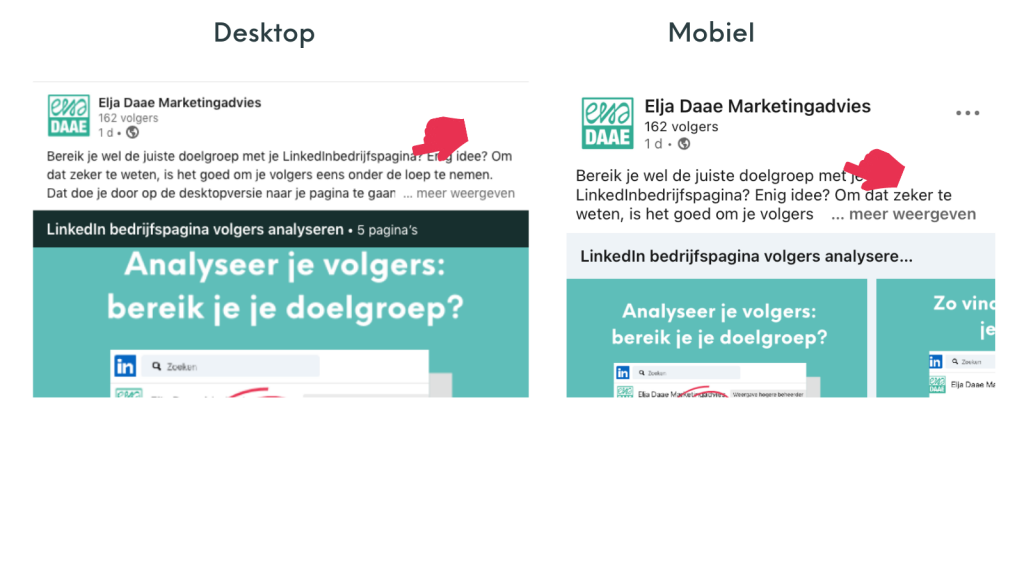
Last but not least: het is heel interessant om te weten of je volgers vooral via de mobiele app komen of dat ze gewoon hun desktop computer gebruiken. Het maakt namelijk nogal wat uit.
Zo krijgen alleen mensen die de app gebruiken je LinkedInstories te zien. En worden afbeelingen en video’s groter of juist getoond – denk bijvoorbeeld aan het opnemen van tekst in je afbeeldingen. Ook niet onbelangrijk: de tekst van je bericht wordt op een andere plek afgebroken met ‘Meer weergeven’. Plaats je de call to action daarachter, zal het aantal klikken waarschijnlijk afnemen.
Het scheelt behoorlijk in de weergave. En wie weet valt er wel iets te zeggen over de aandacht die desktopgebruikers hebben vs mobiele gebruikers. Of de tijdstippen dat ze online zijn.
Hoe dan ook is het interessant om de verschillen te zien en te weten hoe het zit met de verdeling desktop en mobiele bezoekers op je pagina.
Onder de statistieken van bezoekers (> statistieken > bezoekers) worden de mobiele en desktopbezoekers voor je uitgesplitst voor de verschillende statistieken:
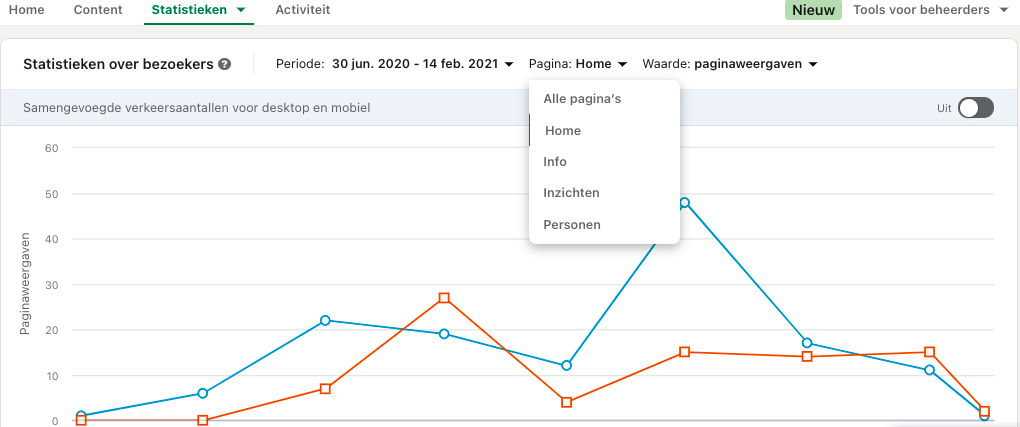
Altijd handig om in de gaten te houden. Wie weet wat je opvalt!
De statistieken van je LinkedInpagina downloaden: zo doe je dat
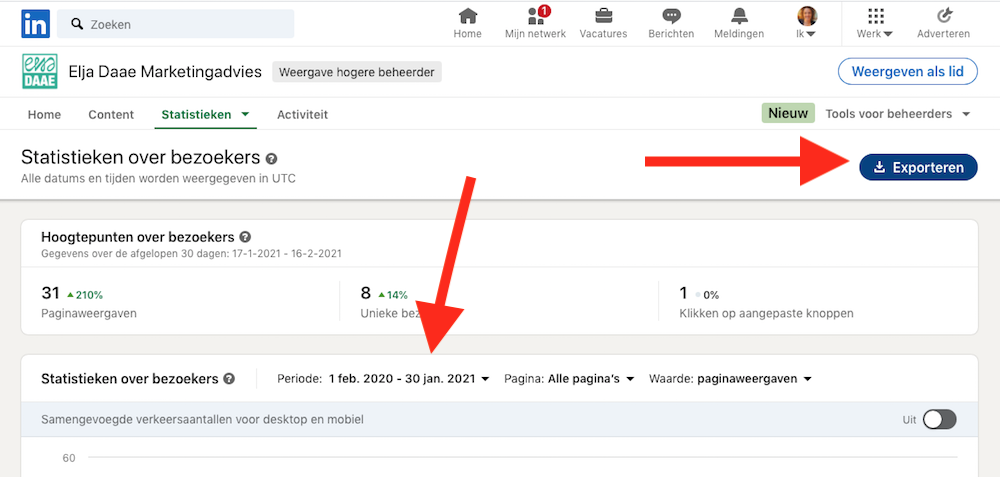
Wil je dieper in de cijfers duiken; wil je een overzicht per dag (nieuwe volgers, bezoekers, bereik van je berichten) en wil je je gegevens kunnen bewerken en sorteren, dan is het handig om de statistieken te downloaden.
Je kunt de statistieken van je LinkedInpagina tot een jaar terug downloaden. Dat doe je als volgt:
- Ga (als beheerder) naar je LinkedInpagina, op de desktop
- Ga naar ‘Statistieken’
- Kies een van de drie mogelijkheden: Bezoekers, Updates of Volgers
- Selecteer bovenaan de gewenste periode
- Kies rechts voor ‘Exporteren’
- Open het .csv bestand en bewerk en/of bewaar.
Bij alledrie de statistieken krijg je een .csv file met meerdere tabbladen. Je krijgt enerzijds een overzicht van bezoekers, berichtweergaven en volgers per dag. Daarnaast krijg je voor de betreffende cijfers ook andere tabbladen met andere statistieken te zien. Denk aan een overzicht met statistieken per bericht en overzichten met onderverdelingen van bezoekersen volgers naar branche en senioriteit.
Ik sla alle downloads op in mijn Google Drive, zodat ik ze terug kan vinden.
Zoals je hierboven hebt kunnen lezen zit er in de uitgebreide statistieken ook data bij die je niet ziet in het dashboard, zoals het verschil tussen weergaven en unieke weergaven van je pagina en berichten en de overzichten per dag.
Door gegevens te combineren, bijvoorbeeld door in het overzicht van berichtweergaven per dag ook het aantal nieuwe volgers per dag te zetten en de data waarop je berichten hebt gepubliceerd, krijg je ook wat meer inzicht in wat nu nieuwe volgers op levert. En hoe belangrijk het publiceren van berichten is voor het genereren van views en volgers.
Takeways: hoe verbeter je je LinkedIn statistieken (en dus je resultaten)?
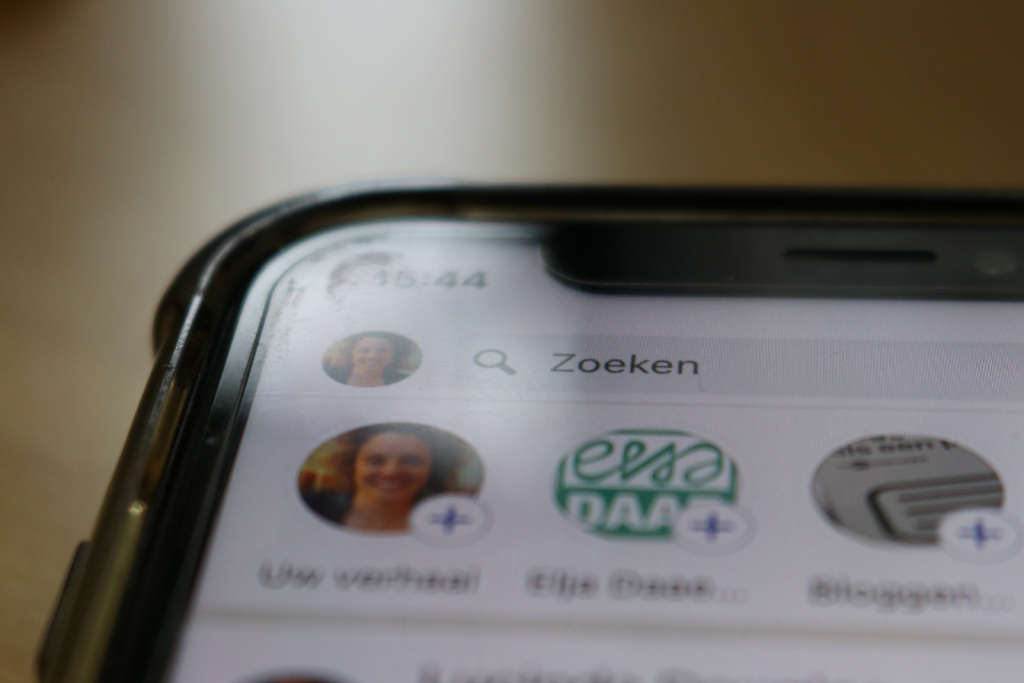
Als je je LinkedInresultaten wilt verbeteren is het zaak om meer mensen te bereiken en te zorgen dat mensen meer betrokken zijn bij wat je deelt. Dat ze, kortom, meer klikken, meer reageren, meer liken en delen.
Het begint allemaal bij de inhoud van je bericht. Het is belangrijk om mensen uit te nodigen om te klikken op je bericht. Of het nou is omdat ze op ‘meer weergeven’ klikken, of het is omdat ze door een PDF heenklikken, of het is dat ze op een foto klikken of op een link – een klik getuigt van interesse. Niet alleen is de kans dat de LinkedInner die klikt je content echt leest of bekijkt, het doet ook je ‘engagement rate’ omhoog gaan en daarmee wordt de kans dat andere volgers en niet-volgers je bericht te zien krijgen steeds groter.
Aan de andere kant kan het ook zijn dat een bericht van twee zinnen met een inspirerende quote of prikkelende stelling heel veel likes en commentaren oplevert.
De enige manier om dit zeker te weten is om te gaan testen. Varieer de lengte van je teksten; wissel berichten met links er in af met berichten zonder links. En houd je statistieken in de gaten.
Last but not least: een van de interessante dingen die je zult zien als je in de statistieken per dag gaat duiken is de levensduur van berichten. Je zult zien dat een bericht altijd gedurende enkele dagen views blijft genereren. De belangrijkste take-away daarvan is dat je bij succesvolle berichten beter even kunt wachten tot je het volgende bericht plaatst. Zo zit je je eigen succes niet in de weg.
Wil je concrete ideeën opdoen voor de content op je LinkedIn bedrijfspagina? Meer weten over statistieken? Beter begrijpen hoe het algoritme van LinkedIn werkt? Of wil je gewoon even de tijd nemen om je te verdiepen in wat je kunt verbeteren? Dan is mijn online cursus Meer succes met je LinkedIn bedrijfspagina vast iets voor jou. In twee ochtenden ga je met mij en een kleine groep deelnemers aan de slag. Als je vragen hebt, reageer hieronder of email me.
- Kan AI al beleid maken? - 20 april 2024
- Paardestaarten - 8 april 2024
- Zaterdagochtend is prime time denktijd voor de maandagochtend - 27 januari 2024
Bedankt voor dit artikel.
Wat wordt verstaan onder Interactiefrequentie?
Dag Francis
Voor mijn scriptie heb ik dit ook even moeten uitzoeken. Interactiefrequentie is het aantal klikken en aantal interacties opgeteld, gedeeld door het aantal weergaven. Hopelijk helpt dit je verder.
Dank Elsie!